आइये जानते है How to change the Mobile number of my Gmail account को बहुत ही आसान तरीके से-

हमें अपने मोबाइल की जानकारी को गुप्त और सुरक्षित रखने के लिए और मोबाइल का इस्तेमाल करने के लिए गूगल खाते की जरूरत होती है और जो हमारे मोबाइल नंबर से जुड़ा होता है जब कोई नया मोबाइल खरीदते है या नया मोबाइल number लेते है तो हमारा अपना पुराना डाटा और इनफार्मेशन के लिए जीमेल की जरुरत होती है! इसलिय हमे अपने जीमेल से मोबाइल number की अपडेट रखने की जरूरत होती है! कभी कभी मोबाइल नंबर चेंज करने के साथ हमें गूगल खाते में भी अपना नंबर अपडेट करना होता है! जिसके लिए हमे Change the Mobile number of my Gmail account करने की जरुरत होती है! जिससे हमारा डाटा और इनफॉरमेशन सुरक्षित रहे!
Table of Contents
Introduction
दुनिया मे लगातार विकसित हो रहे डिजिटल टेक्नोलॉजी में, हमारे ईमेल खाते कई सेवाओं और संचार का प्रवेश द्वार हैं! Google की ईमेल सेवा Gmail, दुनिया भर के कई उपयोगकर्ताओं के लिए एक प्रमुख पसंद है! जीमेल की एक आवश्यक सुरक्षा सुविधा आपके खाते के साथ एक मोबाइल फोन नंबर का जुड़ाव है! इस फ़ोन नंबर का उपयोग खाता सत्यापन, दो-कारक प्रमाणीकरण और पासवर्ड पुनर्प्राप्ति के लिए किया जा सकता है! यदि आपको How to Change the Mobile number of my Gmail account करना सीखना है, तो यह ब्लॉग मे लिखी मार्गदर्शिका आपको प्रक्रिया को आसानी से नेविगेट करने में मदद करेगी!
How to change the Mobile number of my Gmail account on Mobile
आप हमारे द्वारा नीचे बताए गए जानकारी को फॉलो करके स्टेप टू स्टेप अपने जीमेल अकाउंट के मोबाइल नंबर को चेंज कर सकते हैं-
Mobile Number Change
यदि आपके जीमेल खाता में कोई भी मोबाइल नंबर नहीं जुड़ा है तो आप अपना मोबाइल नंबर दिए गए स्टेप्स द्वारा अपने जीमेल से जोड़ सकते हैं-
- आप अपने मोबाइल की “Settings” ओपन करें!
- अब “Google“ वाले ऑप्शन पर क्लिक करें!
- अब “Manage your Account” पर क्लिक करे!
- Opens the Google account settings page पे क्लिक करे!
- “Personal Info” ढूंढे और क्लिक करें!
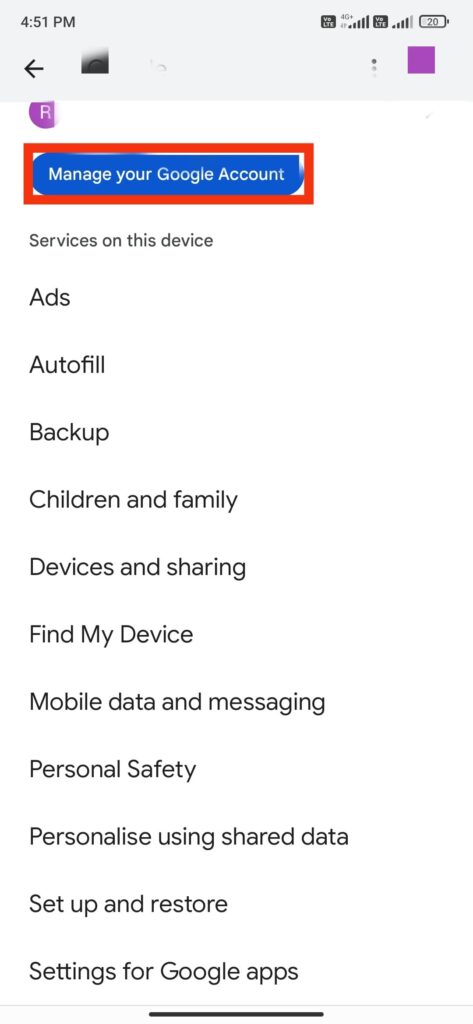

- इस अनुभाग में आपको आपका नाम, संपर्क विवरण और खाता सेटिंग सहित आपकी सारी जानकारी दिखाए देने लगेगी! इस पर “Phone” वाले आप्शन पर क्लिक करे!
- अब “Contact info” वाले अनुभाग में फोन फील्ड चुने!
- Phone Number के आगे एडिट या पेंसिल वाले चिंह पर क्लिक करे!
- अपना मोबाइल नंबर दर्ज करे! जो आप को जीमेल मे अपडेट करना है और “Continue” वाले बटन पे क्लिक करे! अपना मोबाइल का पासवर्ड, फिंगरप्रिंट या फेस ID के दुवरा इसे सत्यापित करे! या ऑनर के OTP के माध्यम से सत्यापित करे!
- अपना मोबाइल अनलॉक करे और फिर से वो पेज ओपन करे!
- “Edit” वाले आप्शन पर क्लिक करे!
- “Update number” सेलेक्ट करे! और अपना नया मोबाइल number दर्ज करे!
- “Select” वाले आप्शन पर क्लिक करे आप का मोबाइल number अब चेंज हो चुका है!
Mobile Number Update
- आप अपने मोबाइल की “Settings” ओपन करें!
- अब “Google” वाले ऑप्शन पर क्लिक करें!
- जीमेल लॉगिन करने के बाद अपने बाय साइड पर “Personal Info” ढूंढे और उसका क्लिक करें
- इस अनुभाग में आपको आपका नाम, संपर्क विवरण और खाता सेटिंग सहित सारी जानकारी शामिल नजर आयेगी!
- “Contact info” अनुवाद में “Phone” फील्ड ढूंढे और उस पर क्लिक करे!
- अपने जीमेल खाते से जुड़े अपने वर्तमान फोन नंबर देखने के लिए इस पर क्लिक करें!
- जिस मोबाइल नंबर को आप बदलना चाहते हैं उसके आगे पेंसिल “Edit” का आइकॉन पर क्लिक करें!
- सुरक्षा सत्यापन के लिए आपको अपना पासवर्ड दोबारा दर्ज करना पड़ सकता है!
- ऑथोरिटी करने के बाद अपना नया मोबाइल नंबर डालें!
- नंबर की पुष्टि करें और सुनिश्चित करें कि यह नंबर सही है!
- आप अपना नया नंबर दर्ज कर लेंगे तो गूगल SMS के माध्यम से आप को एक सत्यापन कोड मिलेगा!
- आप अपने नए मोबाइल नंबर की पुष्टि के लिए उपयुक्त फील्ड में Verify सत्यापन कोड दर्ज करें!
- नया नंबर सत्यापित करने के बाद सहज या अपडेट करें पर क्लिक करें!
- अब आपका जीमेल अकाउंट का मोबाइल Number अब अपडेट हो गया है!
How to change the Mobile number of my Gmail account on Laptop
आप आप लैपटॉप में भी अपने जीमेल अकाउंट को मोबाइल नंबर चेंज कर सकते हैं इसकी पूरी जानकारी के लिए नीचे दिए गए चरणों का पालन करें-
- अपने लैपटॉप में myaccount.google.com पर जाए
- अपनी Gmail खाता आईडी “Login” करें!
- अब अपने बाये तरफ “Personal Info” पर क्लिक करें!
- इसके अनुभव में आपका नाम, संपर्क विवरण और खाता सीधा सभी जानकारी दिखाइए देगी!
- अब “Phone” वाले विभाग पर क्लिक करना है!
- अब आपको “Edit” मोबाइल नंबर एडिट करने का ऑप्शन दिखाई देगा!
- अब आपको अपना नया मोबाइल नंबर दर्ज करना है!
- और उसके बाद पासवर्ड दर्ज करना है!
- इसके बाद आपको एक गूगल की तरफ से एसएमएस प्राप्त होगा!
- उसे SMS को गूगल खाता वेरिफिकेशन कोड दर्ज करना है!
- इसके बाद आपका मोबाइल नंबर आपकी जीमेल अपडेट हो जायेगा
- अब आप को लॉगिन करके अपनी जीमेल आईडी और मोबाइल नंबर चेक कर लेना!
Why is it important to connect Gmail to a Mobile number
ऐसे कई कारण हैं जिनकी वजह से आपको अपने जीमेल खाते से जुड़े मोबाइल नंबर को अपडेट करने की आवश्यकता पड़ सकती है!
फ़ोन नंबर बदलना:
नई नौकरी, किसी दूसरे स्थान पर जाने या फ़ोन सेवा प्रदाता बदलने के कारण आपने अपना मोबाइल नंबर बदल लिया होगा!
फ़ोन खो जाना या चोरी हो जाना:
यदि आपका फ़ोन खो गया है या चोरी हो गया है, तो सुरक्षा के लिए अपने जीमेल खाते को नए नंबर से अपडेट करना महत्वपूर्ण है! जिससे आप बहुत सारी समस्या से बच सकते है!
सुरक्षा कारण:
नए नंबर का उपयोग करने से सुरक्षा बढ़ाने में मदद मिल सकती है, खासकर यदि आपको संदेह है कि किसी और के पास आपके पिछले नंबर तक पहुंच हो सकती है!
खाता पुनर्प्राप्ति:
यह सुनिश्चित करने के लिए कि यदि आवश्यक हो तो आप अपना खाता पुनर्प्राप्त कर सकें, इसके साथ एक सक्रिय और सुलभ मोबाइल नंबर जुड़ा होना आवश्यक है!
Conclusion
अंत मे, Change the Mobile number of my Gmail account एक सीधी प्रक्रिया है जो खाते की सुरक्षा को बढ़ाती है और उचित खाता दोबारा प्राप्त करने के लिए सुनिश्चित करती है! आप ऊपर बताए गए चरणों का पालन करके, आप अपने जीमेल खाते के मोबाइल नंबर को आसानी से अपडेट कर सकते हैं, जिससे आपको मानसिक शांति मिलेगी और आपके महत्वपूर्ण ईमेल और ऑनलाइन सेवाओं तक पहुंच जारी रहेगी! अपने डिजिटल जीवन की सुरक्षा के लिए अपने Google खाते की जानकारी को गुप्त और सुरक्षित रखना याद रखें!